轻松连接公司VPN服务器,首先确保VPN客户端软件安装正确。在软件中输入VPN服务器地址、用户名和密码。根据提示选择加密协议和安全设置。连接时可能需输入额外认证信息。一旦连接成功,即可安全访问公司网络资源。
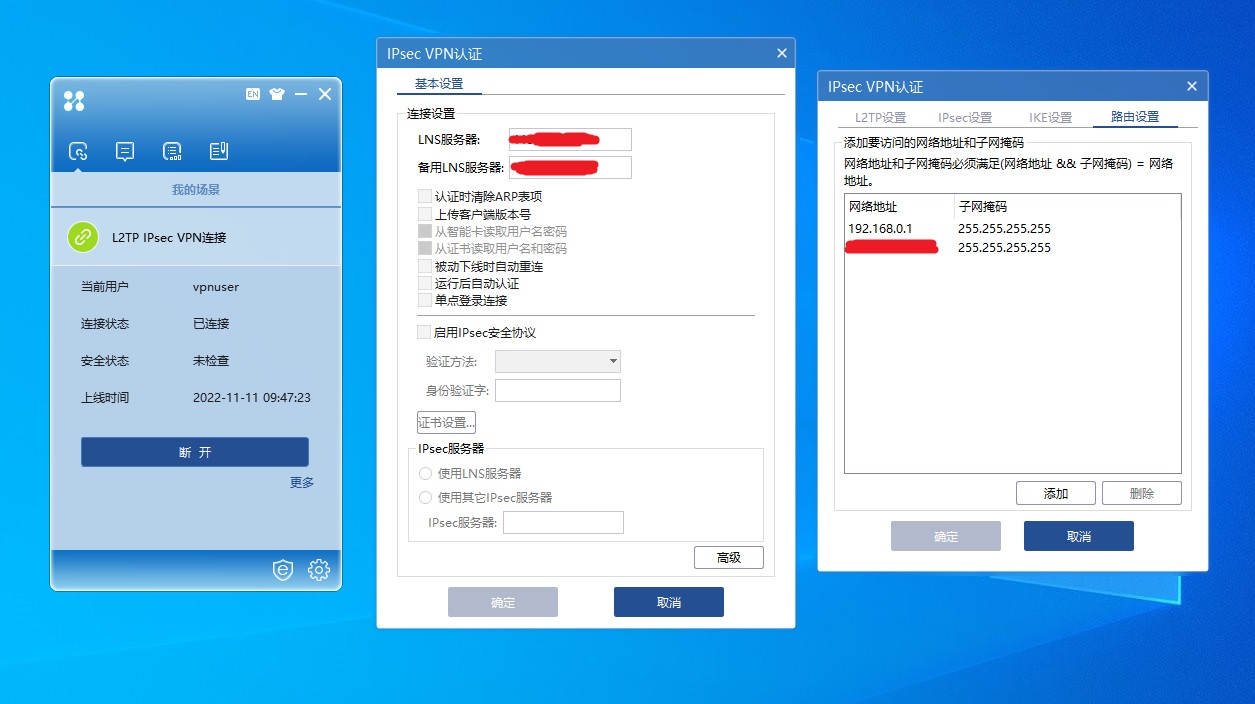
互联网的广泛应用使得VPN(虚拟私人网络)技术变得尤为重要,众多企业纷纷采用VPN来确保数据传输的安全,并满足员工远程访问内部资源的需求,对于需要远程办公的员工来说,掌握如何连接公司的VPN服务器是一项基础技能,本文将为您详细解析连接VPN服务器的全过程,助您轻松应对这一挑战。
深入理解VPN服务器
VPN服务器是企业内部网络的关键节点,它通过加密的隧道技术,将远程用户的设备安全地接入公司内部网络,实现数据传输的加密与资源共享,在连接VPN服务器之前,以下信息是您需要了解的:
- VPN服务器地址:这是连接VPN的关键信息,通常由公司的IT部门提供。
- VPN协议:常见的VPN协议包括PPTP、L2TP/IPsec、IKEv2等,不同协议的配置和连接方式各异。
- 用户名和密码:这是验证用户身份的凭证,确保只有授权用户能够访问VPN服务器。
连接VPN服务器的详细步骤
以下是连接公司VPN服务器的通用步骤,具体操作可能因操作系统和VPN软件的不同而有所区别:
准备工作
- 获取VPN服务器地址、用户名和密码。
- 确保您的设备已经连接到互联网。
Windows系统连接VPN服务器
- 打开“设置”>“网络和Internet”>“VPN”。
- 点击“添加VPN连接”。
- 填写VPN连接名称、服务器地址、VPN类型(Windows(经典)VPN)。
- 选择“使用我的用户名和密码”。
- 填写用户名和密码。
- 点击“保存”。
- 点击“连接”即可。
macOS系统连接VPN服务器
- 打开“系统偏好设置”>“网络”。
- 点击“+”号,选择VPN类型(L2TP/IPsec VPN)。
- 填写VPN服务器地址、帐户名称、密码。
- 点击“高级”。
- 在“服务器选项”中,选择“要求加密(SSL)”。
- 点击“确定”。
- 点击“连接”即可。
Linux系统连接VPN服务器
- 根据您的Linux发行版,安装相应的VPN客户端软件(例如pptpclient、openvpn等)。
- 根据VPN协议和服务器配置,配置VPN客户端。
- 连接VPN服务器。
连接VPN服务器时可能遇到的问题及解决方法
- 无法连接VPN服务器:
- 检查VPN服务器地址、用户名和密码是否正确。
- 确保您的设备已连接到互联网。
- 检查防火墙设置,确保VPN连接不被阻止。
- 连接速度慢:
- 尝试更换VPN服务器地址。
- 检查您的网络连接速度,确保网络畅通。
- 联系公司IT部门,检查VPN服务器负载情况。
- VPN连接断开:
- 检查网络连接是否稳定。
- 重启VPN客户端。
- 联系公司IT部门,检查VPN服务器状态。
连接公司的VPN服务器对于保障企业数据安全和实现远程办公至关重要,通过了解VPN服务器、掌握连接步骤以及解决常见问题,您将能够轻松连接VPN服务器,享受安全、便捷的远程办公体验,希望本文对您有所帮助。



